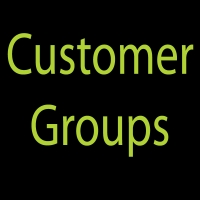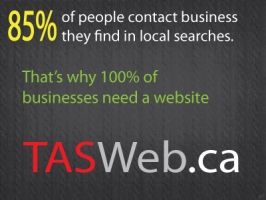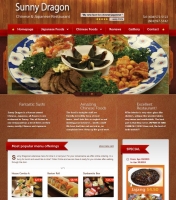고객들과 이메일을 주고 받다 보면 이메일에 서명 사용을 하지 않는 경우가 많이 있습니다.
Signature 를 사용하면 메일에 항상 자신의 연처가 표시되어 보내 지게 되어 커뮤니케이션이 원활하게 됩니다.
Gmail 의 경우 오른쪽 귀퉁이에 톱니 바퀴 모양의 아이콘이 있습니다.
그것에 마우스를 갖다 대면 "Setting" 이라는 글씨가 나옵니다.
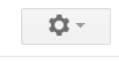
클릭을 하면 메뉴가 펼처지는데 "Settings" 라는 메뉴를 클릭 합니다.
그러면 제일 왼쪽에 "General" 이라는 텝이 있습니다. 실제로는 "Setting" 메뉴를 클릭 하면 "General" 페이지가 보입니다.
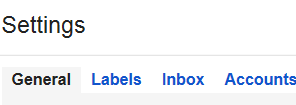
화면을 아래로 내려 보면 "Signature" 라는 곳이 나옵니다. 이곳에서 사용하고자 하는 이메일 주소를 선택 합니다.
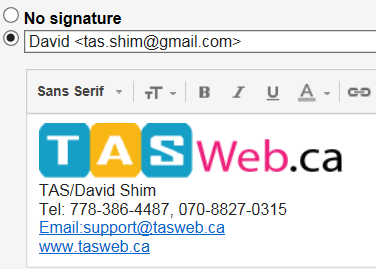
다음칸에 문서를 넣을 수 있는 네모 박스가 있는에 이곳에 로고, 주소, 성명, 직책, 전화번호, 이메일, 웹주소 등을 표기 합니다.
"Save Changes" 버튼을 클릭하면 저장이 됩니다.
이후에 메일을 작성하면 자동으로 메일 하단에 로고 등이 출력 됩니다.
이렇게 하여 메일을 보내면 좀더 세련되고 프로페셔널한 느낌을 상대방에게 줄 수 있습니다.
SUBSCRIBE TO TASWEB.CA SMALL BUSINESS BLOG
TAWweb.ca 의 스몰비즈니스 블로그에 등록 하시면 가장 최근의 내용이 귀하의 이메일 박스에 전달 됩니다.
이미 많은 분들이 Join 하고 있답니다.
아래에 New Letter 란에 이메일주소를 입력 하시고 Submit 버튼을 클릭 하시면 됩니다.

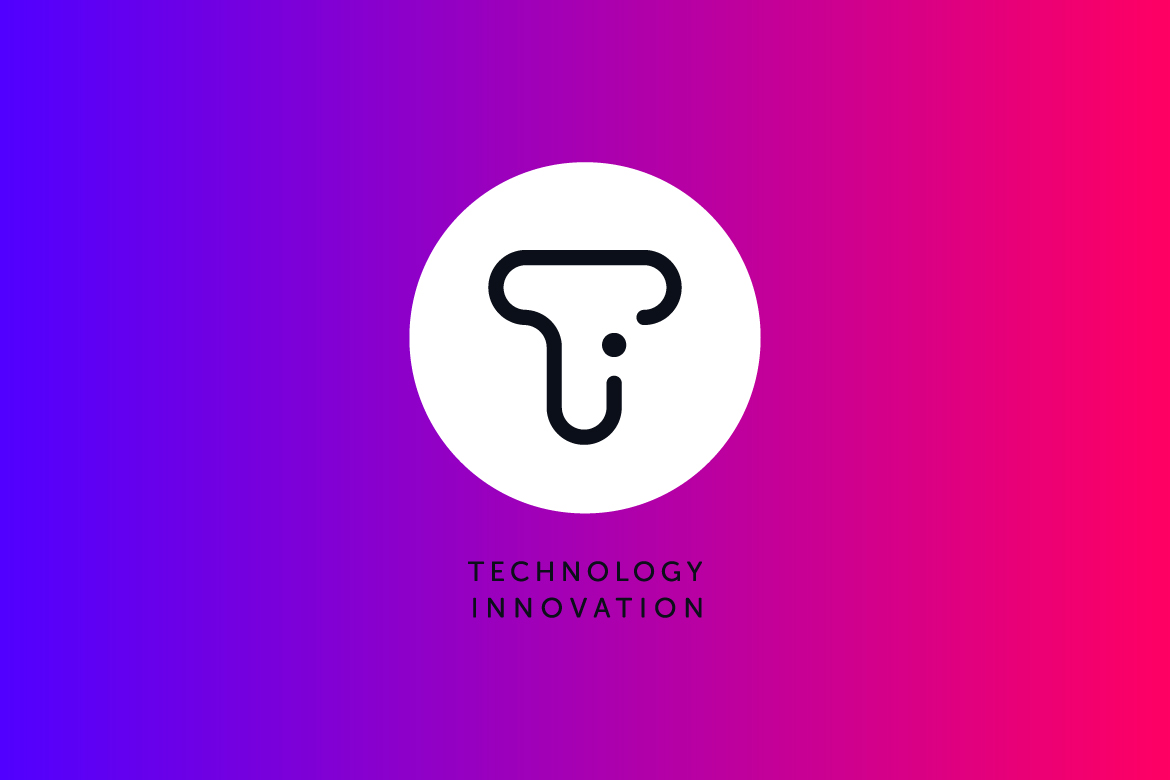
 웹사이트가 필요한 이유
웹사이트가 필요한 이유
 웹사이트를 개설한 후에 할 일
웹사이트를 개설한 후에 할 일